
Jika Anda menginstal pembaruan Microsoft pada komputer dan server perusahaan dari server WSUS Anda sendiri, Anda mungkin akan mengujinya di komputer atau server pilot sebelum menginstal pembaruan (Anda dapat mendistribusikan komputer dan server ke berbagai kelompok WSUS menggunakan GPO). Seperti yang ditunjukkan oleh praktik beberapa tahun terakhir, Anda tidak dapat membiarkan WSUS dikonfigurasikan untuk secara otomatis menyetujui semua pembaruan baru dengan segera ke sistem produktif (Microsoft merilis banyak pembaruan mentah dan kurang teruji).
Di server WSUS, Anda dapat mengatur beberapa grup pembaruan yang berbeda. Skema klasik untuk menyetujui pembaruan baru pada server WSUS datang untuk menguji mereka terlebih dahulu pada kelompok uji PC dan server (misalnya, kelompok Workstation_Test dan Servers_Test), di mana aturan untuk secara otomatis menyetujui semua pembaruan penting baru dan pembaruan keamanan telah dibuat dalam pengaturan WSUS (WSUS -> Pilihan -> Persetujuan Otomatis -> Aturan Persetujuan Otomatis Default).

Setelah pembaruan baru diinstal pada kelompok uji dan konfirmasi diterima bahwa pembaruan tidak menimbulkan masalah bagi pengguna (biasanya pengujian membutuhkan 3-4 hari), perlu untuk menyetujui pembaruan baru untuk pemasangan pada kelompok produktif. Tetapi bagaimana melakukan ini sehingga Anda tidak harus memilih pembaruan baru secara manual dan menyetujui pemasangannya di semua komputer dan server? Saya akan menunjukkan kepada Anda dua cara yang cukup sederhana untuk memigrasi pembaruan yang disetujui dari kelompok uji WSUS ke yang produktif..
Konten:
- Cara mentransfer pembaruan yang disetujui ke konsol WSUS
- Salin pembaruan yang disetujui antara grup WSUS menggunakan PowerShell
Cara mentransfer pembaruan yang disetujui ke konsol WSUS
Anda dapat dengan mudah menyalin pembaruan yang disetujui dari grup uji WSUS ke grup komputer / server yang produktif. Untuk melakukan ini, Anda harus mengkonfigurasi konsol Layanan Pemutakhiran dengan benar.
Di bagian Pembaruan, Anda perlu membuat tampilan baru untuk pembaruan yang disetujui dari kelompok uji. Untuk melakukan ini, pilih item menu Tampilan pembaruan baru.
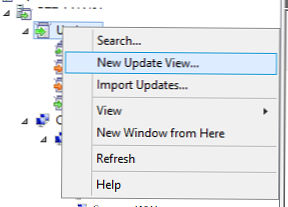
Di wisaya yang terbuka, pilih “Pembaruan disetujui untuk grup tertentu”(Persetujuan disetujui untuk kelompok yang ditentukan) dan menunjukkan nama kelompok uji WSUS (Workstation_test). Masukkan nama untuk tampilan baru.
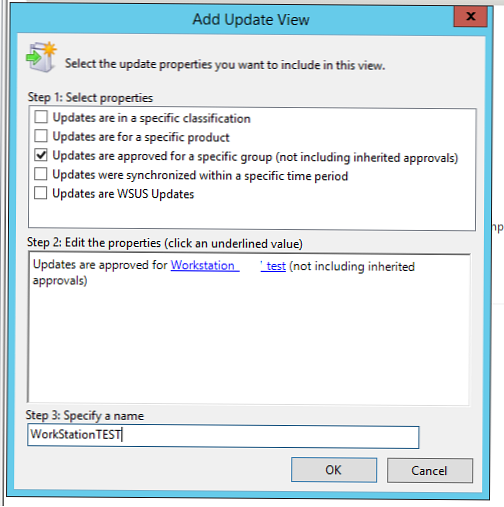
Pilih tampilan yang Anda buat dan di menu filter pilih Persetujuan= "Disetujui" dan Status= "Apa saja". Dengan mengklik pada judul tabel, tambahkan kolom yang menunjukkan tanggal rilis pembaruan (Tanggal rilis) Dengan mengklik pada nama kolom, urutkan daftar pembaruan sehingga pembaruan baru muncul di bagian atas.
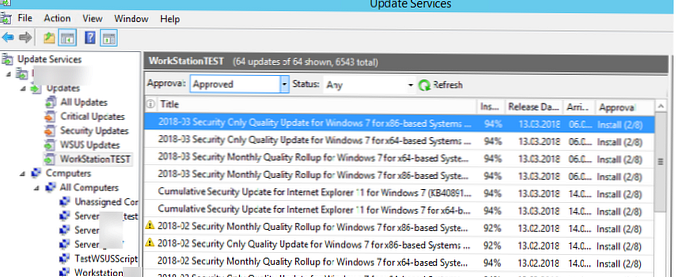
Seperti yang Anda lihat, sekarang dalam daftar Anda dapat dengan mudah menemukan pembaruan baru dan memeriksa status pemasangannya. Dengan menggunakan tombol Shift dan / atau Ctrl, Anda dapat memilih semua pembaruan yang diperlukan yang perlu disetujui pada sistem produktif, memanggil menu konteks dengan tombol kanan mouse dan pilih Setujui. Dalam daftar grup WSUS, pilih grup produktif yang Anda inginkan untuk menyetujui pembaruan yang disorot dan pilih Disetujui untuk Instal.
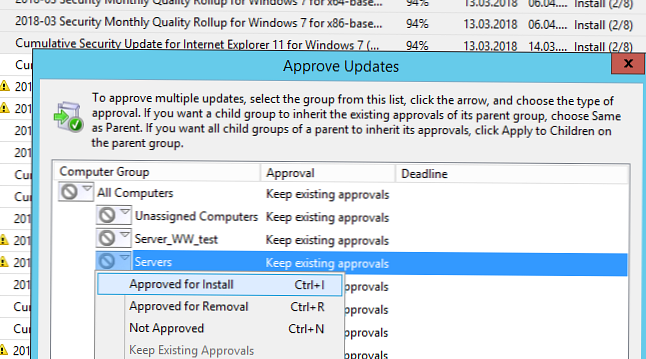
Sekarang pembaruan baru akan diinstal pada sistem produktif..
Salin pembaruan yang disetujui antara grup WSUS menggunakan PowerShell
Jika Anda memiliki banyak grup pembaruan di server WSUS, transfer pembaruan yang disetujui dari grup uji ke produktif dapat diotomatisasi menggunakan PowerShell. Saya mendapatkan skrip di mana saya harus menentukan nama FQDN dari server WSUS, dan nama grup di mana saya ingin menyalin pembaruan yang disetujui.
$ WsusServerFqdn = 'msk-wsus.winitpro.loc'
$ WsusSourceGroup = 'Workstation_Test'
$ WsusTargetGroup = 'WorkstationProduction'
[void] [reflection.assembly] :: LoadWithPartialName ("Microsoft.UpdateServices.Administration")
$ wsus = [Microsoft.UpdateServices.Administration.AdminProxy] :: getUpdateServer ($ WsusServerFqdn, $ False, '8530')
$ Groups = $ wsus.GetComputerTargetGroups ()
$ WsusSourceGroupObj = $ Groups | Di mana $ _. Nama -eq $ WsusSourceGroup
$ WsusTargetGroupObj = $ Groups | Di mana $ _. Nama -eq $ WsusTargetGroup
$ Updates = $ wsus.GetUpdates ()
$ i = 0
ForEach ($ Perbarui dalam $ Pembaruan)
if ($ Update.GetUpdateApprovals ($ WsusSourceGroupObj) .Count -ne 0 -dan $ Update.GetUpdateApprovals ($ WsusTargetGroupObj) .Count -eq 0)
$ i ++
Host-Tulis ("Menyetujui" + $ Update.Title)
$ Update.Approve ('Instal', $ WsusTargetGroupObj) | Keluar nol
Write-Output ("Pembaruan 0 yang disetujui untuk grup target 1" -f $ i, $ WsusTargetGroup)
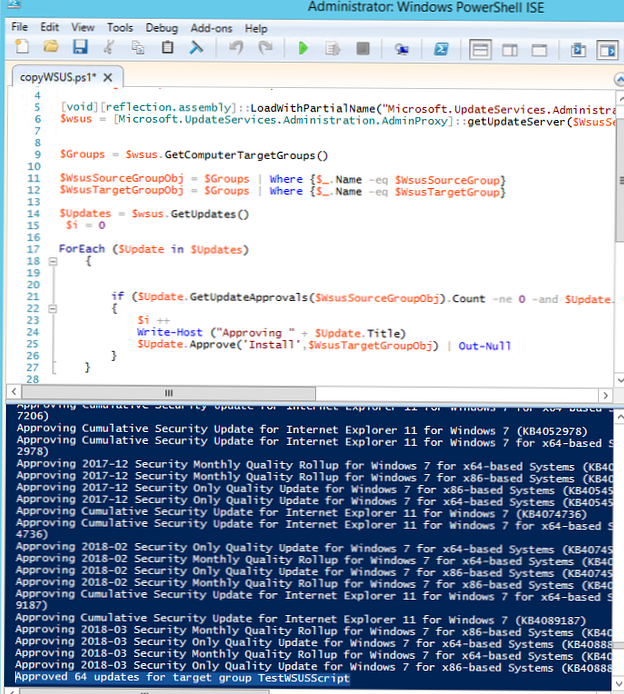
Skrip PowerShell ini secara berurutan mengulangi semua pembaruan yang disetujui dalam grup WSUS sumber dan, jika pembaruan tidak disetujui pada grup target, setujui instalasinya. Dalam contoh ini, skrip menyetujui 64 pembaruan yang disetujui dalam kelompok uji dan tidak dalam produktif.











